Pag-aayos:
Blue Shade
- Ang Blue Shade tampok sa iyong Fire tablet ay nagbibigay-daan sa mong ayusin ang kulay at liwanag ng iyong screen.
- Blue Shade bloke bughaw na ilaw, na kung saan ay maaaring gawin itong mas madali upang matulog pagkatapos gabi pagbabasa.
- Maaari mong i Blue Shade-on o i-off sa pamamagitan ng paghila sa Quick menu Action pababa mula sa tuktok ng display.
Amazon FreeTime Web Browser
- Ang Amazon FreeTime web browser ay binuo mula sa lupa up upang bigyan ang mga bata ng isang personalized at naaangkop sa edad na karanasan sa web.
- Ang web limitasyon browser access sa lamang pre-naaprubahan na mga website at web video kaya mga magulang alam kung ano ang nilalaman ng kanilang anak ay pag-access online.
- Amazon FreeTime web browser ay off sa pamamagitan ng default. Maaari mong paganahin ito sa Amazon FreeTime Setting, sa ilalim ng Mga Setting ng Web.
- Ang Amazon FreeTime web browser ay magagamit sa isang hiwalay na update app na ikaw ay makakatanggap ilang sandali lamang matapos ang iyong aparato ay na-update sa Fire OS 5.1.1.
- Upang makuha ang update app, iwanan ang iyong device na nakakonekta sa Wi-Fi at payagan ito upang matulog para sa hindi bababa sa 1 oras at 15 minuto.
Activity Center
- Activity Center ay nagbibigay ng isang madaling paraan para sa mga magulang upang makita kung paano ang kanilang mga anak ay paggastos oras sa kanilang mga Fire tablet & mdash; mula kung gaano karaming oras ang kanilang mga anak gastusin paglalaro ng mga laro na kung saan ang mga website na binibisita nila.
- Sa Activity Center, maaari mong tingnan kung ano ang iyong Fire tablet ay ginagamit para sa mula sa iyong account sa website Amazon.
- Activity Center ay matatagpuan sa Mga Setting, sa ilalim Mga Kontrol ng Magulang, at ito ay off sa pamamagitan ng default.
Magtakda ng isang Curfew
- Upang i-set ng isang iskedyul kapag ang isang bata ay maaaring at hindi maaaring gamitin ang kanilang mga Fire tablet, maaari mong lumikha ng isang curfew para sa mga bata na hindi gumagamit ng Amazon FreeTime.
- Magtakda ng isang Curfew ay matatagpuan sa Mga Setting, sa ilalim Mga Kontrol ng Magulang, at ito ay off sa pamamagitan ng default.
- Bago mo gawin ang mga hakbang, siguraduhin sa iyo na matukoy ang iyong software na bersyon.
- Mula sa iyong computer, pumunta sa Fire Tablet Software Update at i-download ang naaangkop na software update file.
- Ilipat ang software update file sa iyong Fire Tablet:
- I-on ang iyong aparato at i-unlock ang screen.
- Ikonekta ang iyong device sa iyong computer gamit ang USB cable.
- Buksan ang aparato drive (na may pamagat Fire), at pagkatapos ay i-drag and drop ang mga software update file sa Internal folder storage.
- Tandaan: Huwag i-drop ang file sa anumang iba pang folder sa Internal imbakan.
- Kung na-install mo ang Android File Transfer application sa iyong Mac OSX 10.5 o sa itaas computer, ang application ay awtomatikong buksan kapag ikinonekta mo ang iyong Fire Tablet sa iyong computer.
- Monitor file transfer at idiskonekta: Pagkatapos ng file transfer ay kumpleto, idiskonekta ang USB cable mula sa iyong aparato at ang iyong computer.
- Simulan ang pag-update ng software.
- Mag-swipe pababa mula sa tuktok ng screen at pagkatapos ay tapikin ang Mga Setting.
- I-tap aparato ang Opsyon, at pagkatapos ay tapikin ang System Update.
- I-tap Update. Ang iyong Fire Tablet ay magre-restart sa panahon ng pag-update ng software. Pagkatapos ng restart, ang mensaheng "Pag-install ng update ng system" ay lilitaw sa screen.
Sa pamamagitan ng paglalapat na ito firmware, ang iyong tablet ay maaaring makinabang mula sa pinahusay na sistema ng katatagan, network na may kinalaman pag-andar at pagganap, pinahusay na karanasan touch, iba't-ibang mga pag-aayos para sa mga problema nakatagpo sa buong device & rsquo; s oras ng paggamit, pati na na rin ang ilang iba pang mga pagbabago.
Ang kabuuan ng pagluluklok isn & rsquo; t marami ng isang problema dahil ang bawat tagagawa ay sinusubukan upang gumawa ito bilang madaling hangga't maaari: karaniwang, kailangan mong ilipat ang mga bagong firmware sa tablet, at simulan ang pag-upgrade mula sa menu setup.
Gayunpaman, dahil sa ang malaking bilang ng mga tablet at mga tagagawa, pati na rin ang iba't ibang mga paraan para sa pagpasok update mode, inirerekumenda namin na basahin mo ang pag-install gabay, at magsagawa ng mga upgrade ng isang beses lamang ay may familiarized ang iyong sarili sa ang mga hakbang.
Tumungo sa isip na, bago ka kumuha ito release, dapat mong suriin upang makita kung ang mga magagamit na firmware ay binuo para sa iyong modelo tablet at SKU (stock iingat unit) & ndash; kung mag-apply ka ng isang hindi tugma software, ang aparato ay nakatagpo malubhang malfunctions at maaari kahit na nai-render na hindi magamit.
Samakatuwid, kung ang paketeng ito ay binuo para sa iyong tablet, mag-click ang pag-download na pindutan, sumangguni sa mga tagubilin update, at mag-aplay ang mga bagong firmware. Gayundin, don & rsquo; t kalimutan na patuloy na suriin ang aming website upang ikaw don & rsquo;. T palampasin ang anumang mga bagong paglabas

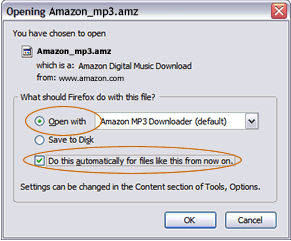
Mga Komento hindi natagpuan